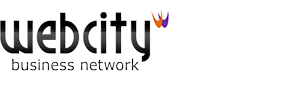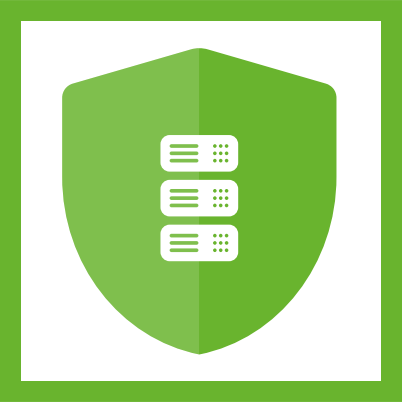Партизаны кибервойны и их атаки на промышленные предприятия и государственные учреждения
Эксперт «Лаборатории Касперского» Вячеслав Копейцев анализирует тактики хактивистских группировок, атакующих критическую инфраструктуру. Видео будет полезно ИТ-специалистам и руководителям, отвечающим за кибербезопасность